

一、最先进行的是去除杂色:手机拍摄出来的照片像素虽然可以达到200或800像素,但在昏暗的环境拍摄出来的效果是远远比不上数码相机的,会产生大量的红绿噪点;
为了减少噪点,我们可以先执行滤镜-杂色-减少杂色;
参数可以根据照片的具体情况进行选择,我都是放大到200%后进行调试的,一般进行完这一步后,可以感觉不但红绿噪点没有了,图片也柔和了很多呢。
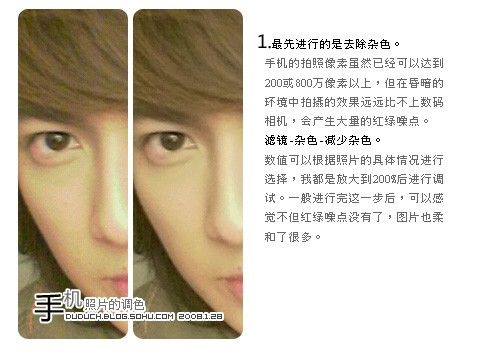
二、对比的预备调整——阈值
选择图层面板下方的“创建新的填充或调整图层”按钮,选择创建阈值调整层,分别拖到最左面和最右面。配合颜色取样器工具进行标注,标注后可将阈值调整层删除掉。
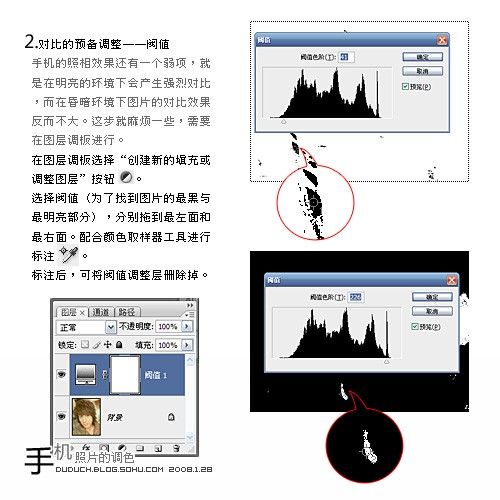
三、色阶的调整:经过阈值的调整以后,已经找到了照片中最明亮与最黑暗的地方,这个时候就可以应用色阶进行调整。
点击“创建新的填充或调整图层”按钮,创建色阶调整层,分别用黑场和白场按钮点击标的明亮与黑暗点,最后确定。
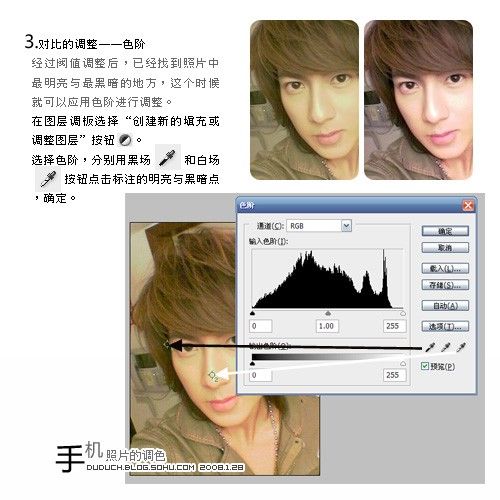
四、回到图层调板,选择刚处理过的色阶,分别选择红、绿、蓝通道。可以看到三种通道的直方图偏离程度不同,解决方法是分别将直方图下两端的点调整到“山谷”脚下。下面以红色通道为例。。。
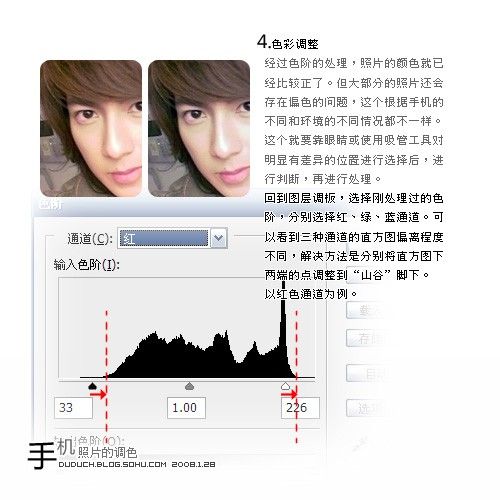
五、还是点击图层面板下方的“创建新的填充或调整图层”按钮,然后选择创建色相/饱和度调整图层,对明显偏颇的颜色进行调整或降低饱和度处理。
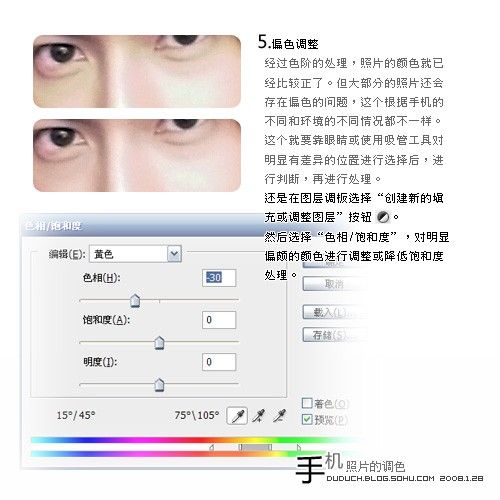
六、接着再创建色彩平衡调整层,注意虽然希望是偏蓝,但并不是让颜色向蓝色靠拢(蓝与黄相对),而是拉近青色(青与红相对)。
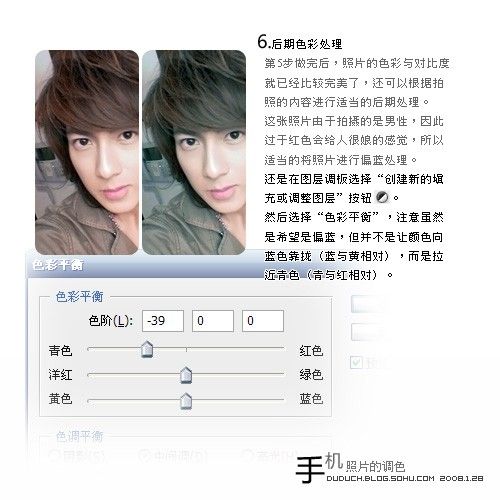
七、使用钢笔或套索工具将眼白选出来,并根据图片大小进行适当羽化选区(这张选择的是5像素)。
接着还要创建一个“色相/饱和度”调整图层,把编辑设为红色,饱和度降至-100,再把编辑设为全部,把明度设高一些。

完整收工,照片的颜色还原得已经差不多,还有一些其它的处理,在这里就不多介绍了,大家可以根据自己的意思来作处理。
